Siden lanseringen som en betalt kanal i 2012 har Google Shopping-annonser blitt en favoritt blant både kunder og annonsører. Disse annonsene er blant Googles mest klikkede tilbud, ansvarlige for 76,4 % av alle detaljhandelsøkninger og utgifter i USA.
Google Shopping-annonser har utviklet seg jevnt, blitt smartere, enklere å sette opp og bredere i rekkevidde. Denne guiden gir en detaljert gjennomgang av hvordan du setter opp produktene dine med Shopping-annonser og forklarer hvordan du best kan utnytte deres tekniske fremskritt.
Hva er Google Shopping-annonser?
Google Shopping-annonser, også kjent som produktlisteannonser (PLAs), er betalte annonser som lar detaljister og nettbutikker vise frem produktene sine direkte på søkeresultatsiden (SERP). Disse annonsene viser produktbilder, titler, priser og annen relevant informasjon, noe som gjør det mulig for kunder å bla gjennom og sammenligne produkter på en visuelt tiltalende måte.
For å sette opp Google Shopping-annonser må detaljister:
- Opprette en Google Merchant Center-konto
- Last opp produktdatafeed
- Knytte Merchant Center-kontoen til sin Google Ads-konto
Annonsene genereres deretter automatisk og vises basert på produktdataene og brukerens søkespørsmål.

Shopping-annonser er også synlige på flere steder:
- Shopping-fanen på SERP
- Søkepartnernettsteder
- Googles pris sammenligning Shopping-tjeneste og apper (iOS og Android)
- YouTube
Denne typen annonser kan effektivt øke merkevarebevisstheten i SERP, drive målrettet butikktrafikk og øke salget.
Hvordan sette opp Google Shopping-annonser
Google Shopping-annonsekampanjer drives av to plattformer: Google Ads og Google Merchant Center. Google Ads huser dine shoppingkampanjer, hvor du setter budsjetter, administrerer bud, får innsikt og gjør optimaliseringer. Google Merchant Center-kontoen din lagrer produktfeeden din, samt frakt- og momsdetaljer. Google bruker produktfeeden din til å bygge Shopping-annonsene dine.
Den viktigste forskjellen mellom tradisjonelle tekstannonser og Shopping-annonser er at Google bruker produktfeeden din og ecommerce SEO for å avgjøre hvilke søkespørsmål som utløser Shopping-annonsene dine.
Slik kommer du i gang:
1. Opprett en Google Merchant Center-konto
Google Merchant Center er navet for Shopping-annonsene dine. Den lagrer produktfeeden din og lar deg sette opp skatter og fraktregler som kreves for Google Shopping-annonser.
Tips for å sette opp Google Merchant Center-kontoen din:
- Ha tilgang til domeneregistratoren din: Bekreft og gjør krav på ditt domenenavn for bruk i Merchant Center. Den enkleste måten å gjøre dette på er å logge inn på domeneregistratoren din og gi Google tilgang.
- Kjenn til skatte- og fraktinnstillingene dine: Sett opp skatte- og fraktregler under Generelle innstillinger. For salgsskatt kan du skrive inn satsene dine direkte eller velge statene der du tar salgsskatt og la Google bestemme satsen. For frakt kan du velge mellom en fast sats (som kan inkludere gratis frakt), en sats beregnet basert på transportørene du bruker, eller en sats basert på en prisliste eller regler.
- Knytt Merchant Center til Google Ads: Under Innstillinger og Annonser, klikk på Kontokobling. Du trenger et 10-sifret Google Ads-ID og en e-postadresse med admin-tilgang til begge kontoene.
Hvis du ikke har en Google Ads-konto, må du opprette en. Sjekk ut Shopifys guide for å sette opp en Google Ads-konto for mer informasjon.
2. Velg en kampanjetype
Kampanjetypen du velger, bestemmer hvordan produktannonsene dine struktureres og administreres, samt hvor de vises i SERP.. Her er de vanligste typene Google Shopping-kampanjer:
Performance Max-annonser (tidligere Smart Shopping)
Performance Max-annonser bruker maskinlæring for å optimalisere annonsevisning på tvers av flere kanaler. De er målrettede og krever at du velger et konverteringsmål (f.eks. nettbutikksalg, leadgenerering eller nettstedtrafikk).
For å sette opp Performance Max-annonser logger du inn på Google Ads-kontoen din og klikker på knappen + Ny kampanje. Velg Salg som målsetting, sett et konverteringsmål, og velg deretter Performance Max som kampanjetype.

Deretter velger du kontoen du vil kjøre annonsene fra, og velger landet der du vil kjøre annonsene. Gi kampanjen et navn, og klikk deretter Fortsett.
Profftips: Velg et beskrivende kampanjenavn som skiller seg ut. For eksempel, bruk et navn som “svarte treningssko” slik at du vet nøyaktig hvilken kampanje du ser på.
Du vil nå befinne deg i annonsebyggerdelen, hvor du kan legge inn all informasjonen for kampanjen din.

Først, skriv inn ditt daglige budsjett og velg budstrategi. Du kan velge mellom Konverteringer (handlinger utført på nettstedet ditt) eller Konverteringsverdi (optimaliserer for inntekter).
Hvis dette er den første Performance Max-kampanjen din, lar du boksen for målpris per handling være ikke krysset av foreløpig. Dette lar Google finne nye målgrupper for kampanjen din.
Deretter skriver du inn kampanjeinnstillingene. I denne delen legger du til plasseringen din, språk og utvidelse av slutt-URL. Utvidelse av slutt-URL er en ny funksjon relatert til Performance Max-annonser. Ved å klikke på Send trafikk til de mest relevante URL-ene på nettstedet ditt, lar du Google oppdatere overskriftene for hver annonse for å matche søkeintensjonen og sende trafikk til den mest passende landingssiden for konverteringer.

Klikk Neste for å gå til fanen for ressursgruppen i Google Ads-dashbordet ditt. Dette oppsettet er forskjellig fra tradisjonelle Google-annonser. Du må legge til variasjoner av forskjellige annonseaktiva, inkludert bilder, logoer, videoer, overskrifter, lange overskrifter og beskrivelser. Når du har gitt den informasjonen, velger du en oppfordring til handling (som “Handle nå”) og legger til firmanavnet ditt.
Se en mockup av Google Shopping-kampanjene dine på forskjellige enheter.
Du vil også ønske å lage Målgruppe-signaler. Disse tilpassede segmentene gir Google et utgangspunkt for å finne de beste målgruppene for å vise annonsene dine.

Til slutt: Legg til sitelink-utvidelser for å sende folk til spesifikke sider på nettstedet ditt. For eksempel kan du sende folk til spesifikke spørsmål og svar-sider eller kundeservicesider fra en annonse. Du kan også legge til utvidelser for elementer som pris og kampanje.
Legg til så mange Google annonseutvidelser du vil. Performance Max-annonser er en blanding av søke- og Shopping-annonser, så jo mer informasjon du gir til seerne, jo bedre.

Standard shopping-annonser
Standard shopping-kampanjer gir større kontroll over bud, målretting og kreativitet, men mangler automatiseringsfordelene til Performance Max-annonser.
Du setter opp Standard Shopping-annonser ved å velge Salg som kampanjemål og Shopping som kampanjetype.
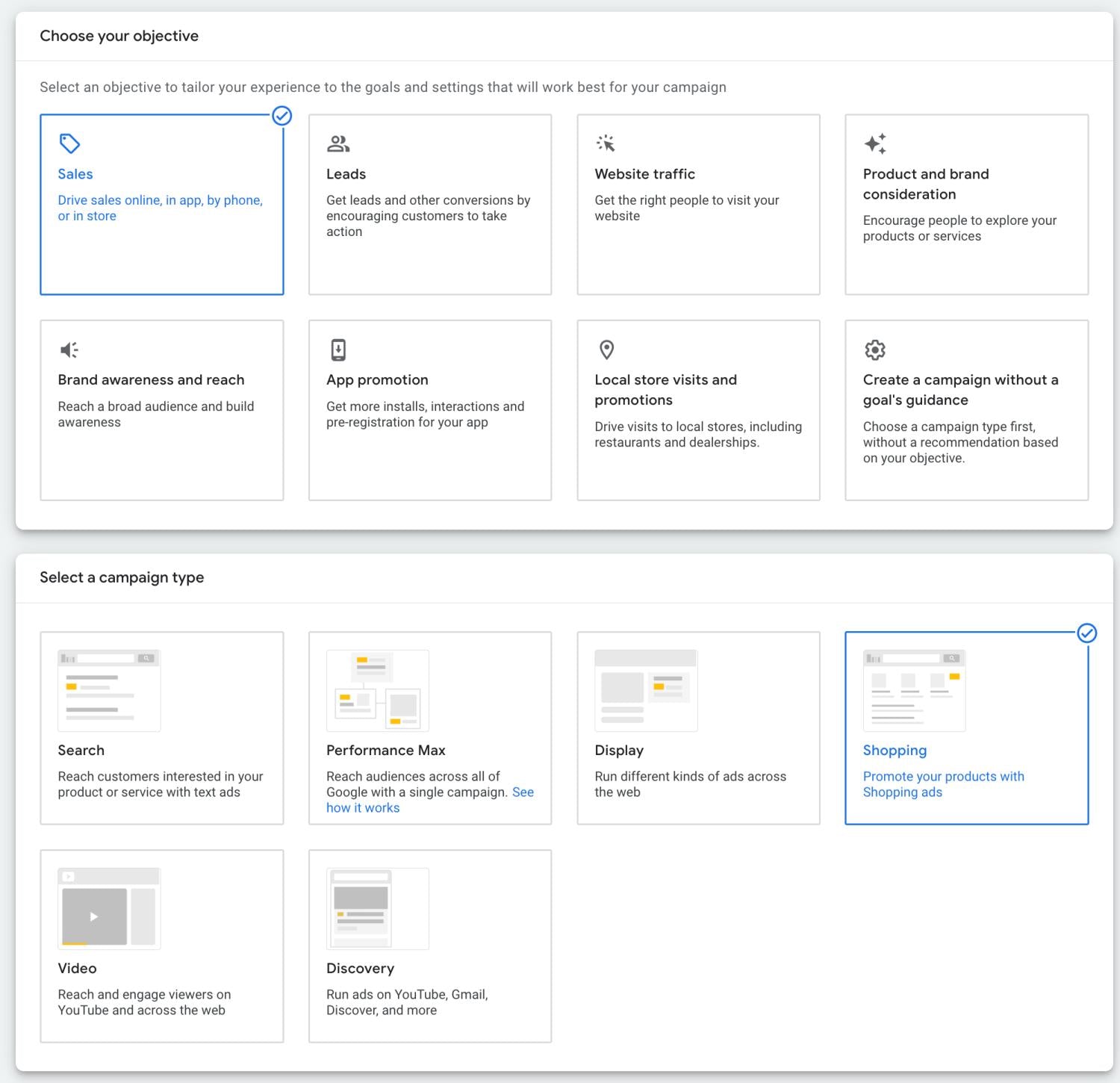
Deretter velger du Merchant Center-kontoen din og landet, og velger deretter Standard Shopping som kampanjesubtype.

Deretter gir du kampanjen et navn, velger Mål ROAS som budstrategi, og skriver inn ønsket ROAS.

Hvis du vil prioritere effektivitet fremfor rekkevidde, kan du fjerne merket for Søkepartnere og Inkluder YouTube, Gmail og Discover. Imidlertid gir disse nettverkene gode resultater for spesifikke typer virksomheter, så det er greit å merke av disse boksene hvis du ønsker å være mer aggressiv.

Til slutt, opprett annonsegruppen din ved å legge til et navn og sette budet ditt, hvis aktuelt.
Lokale lagerannonser (LIAs)
Lokale lagerannonser er ideelle for fysiske butikker. De vises når en kunde er nær den fysiske butikken din og fremheves med “Hent i dag” eller en lignende melding.

For å sette opp lokale lagerannonser:
- Aktiver LIAs i Google Merchant Center
- Opprett og send en lokal lagerfeed
- Be om lagerverifisering
- Aktiver lokale lagerannonser i shoppingkampanjene dine
Google kan verifisere lageret ditt i butikken personlig eller over telefon. For mer informasjon om oppsett av lokal lagerverifisering, se Googles hjelpartikkel.
3. Opprette en Google Shopping-annonse
Før du begynner, er det viktig å ha en god produktfeed. Dette er informasjonen Google bruker for å utvikle Shopping-kampanjene eller listene dine.
Alternativer for å opprette feedene dine:
- Manuell feed ved hjelp av Google Sheets: ideell for et lite antall SKU-er.
- Feed-verktøy som GoDataFeed eller DataFeedWatch: Henter automatisk data fra butikken din, noe som er bedre for større varelager.
- Shopify-app: Apper spesielt designet for Shopify-butikker, som Google & YouTube-appen.
Topp tips for feed
I motsetning til tradisjonelle annonser, byr du ikke på nøkkelord i Google Shopping-annonser. Google skanner feeden din og produktsidedetaljene for å avgjøre relevante nøkkelord. Optimalisering av nøkkelkomponentene i produktfeeden din er avgjørende for å vises i ønskede søk.
Noen nøkkelkomponenter i feeden er:
Produktnavn
Produktnavnet er den viktigste delen av produktfeeden din. Den kommuniserer hva produktet ditt er til kunder og Google, og påvirker når produktene dine vises i søk.

For eksempel, “Breville Espresso Maskin” er en svak tittel. En sterkere tittel ville vært “Breville Barista Express BES870XL Espresso Maskin med Dual Brennere – Rustfritt Stål.” Hvis du bruker et feed-verktøy, kan du lage regler for å kombinere forskjellige attributter for en detaljert produktnavn.
Du bør inkludere de mest fordelaktige produktdataene. Du har en grense på 150 tegn med produktnavnfeltet. Google legger mer vekt på ord som vises først i tittelen, så vurder nøye strukturen og ordrekkefølgen her.
Produktbeskrivelse
Selv om produktbeskrivelsen hovedsakelig er synlig i Shopping-fanen, skanner Google dette feltet for å forstå viktige produktdetaljer. Lag engasjerende og beskrivende bildetekster, spesielt hvis du retter deg mot Shopping-fanen med gratis oppføringer.
Google produktkategori
Velg den mest spesifikke kategorien for produktet ditt i henhold til Googles taksonomi. For eksempel, i stedet for bare “Klær & Tilbehør” for kjoler, velg Klær & Tilbehør > Klær > Kjoler for å gi Google mer detaljert informasjon.
Google produkttype
Dette friformfeltet lar deg legge til de viktigste nøkkelordene dine. Det er ikke synlig for kunder, bare for Google, så du har fleksibilitet i hva du inkluderer.
Bilder
Produktbildene har, nest etter pris, stor innvirkning på klikkfrekvensen. Google foretrekker produktbilder med ensfarget hvit bakgrunn, men bilder som viser produktet i sin tiltenkte setting kan også fungere. Sørg for riktig beskjæring for miniatyrvisning for å fremheve viktige funksjoner.
Produktfremheving
Du kan se på disse som lignende punkter som de man finner på en produktdetaljside på Amazon.
Salgsprisannotasjon
Google fremhever prisreduksjoner for produkter som er på salg, men har satt spesifikke krav for å sikre rettferdighet. Forhandlere må ha hatt en basispris (ikke-salgspris) i minst 30 ikke-sammenhengende dager i løpet av de siste 200 dagene. Salgsprisen må være 5 % til 90 % lavere enn basisprisen for at Google skal vise salgsannotasjonen. Dette systemet bidrar til å opprettholde ærlighet i prising og kampanjer.
Produktdetaljer
I denne seksjonen kan du gi ytterligere produktinformasjon som ikke dekkes av andre attributter. Det er et utmerket sted å inkludere tekniske spesifikasjoner som produktmål eller kompatibilitetsinformasjon hvis disse detaljene er avgjørende og ikke nevnt andre steder i feeden din.
Pris
Selv om attraktive bilder er viktige for å fange oppmerksomhet, er det ofte prisen som har størst innvirkning på klikkfrekvensen. Dette gjelder spesielt når du selger det samme produktet som andre forhandlere eller opererer i et prisfølsomt marked.
Andre viktige elementer i feeden
Merke
Merke: Det er avgjørende å identifisere merket, enten du selger dine egne produkter eller videreselger andres. Inkluder merkenavnet for hvert produkt i feeden din, da mange kunder, spesielt de med høy kjøpsintensjon, søker etter merkenavn.
Kategorier for klær
Hvis du selger klær, må du oppgi følgende tilleggsinformasjon:
- Kjønn: mann, kvinne, unisex
- Aldersgruppe: nyfødt, spedbarn, småbarn, barn, voksen
- Størrelse: enten en tallstørrelse eller liten, medium, stor, osv.
- Størrelsestype: vanlig, petite, plus, stor og høy, gravid
- Størrelsessystem: US, UK, EU, osv.
- Farge
Produsentens produktnummer og globalt handelsvarenummer
Produsentens produktnumre og globale handelsvarenumre (GTIN-er) er også viktige. Din UPC (eller ISBN for bøker) fungerer som en GTIN i Nord-Amerika.
Mens Google tidligere kun krevde to av tre identifikatorer (merke, MPN eller GTIN), er en GTIN nå obligatorisk for ethvert produkt som er tildelt en av produsenten. Hvis du videreselger produkter, må du skaffe denne informasjonen fra produsenten for å unngå at varer blir avvist av Google.
Salgsavgift og frakt
I kontoinnstillingene i Google Merchant Center kan du spesifisere satsene og delstatene der du beregner salgsavgift, samt fraktregler. Du kan velge mellom gratis frakt, fast frakt eller frakt beregnet av transportøren.
Andre nødvendige opplysninger
- Google krever også informasjon om tilgjengelighet og tilstand for produktet. Aksepterte tilgjengelighetsalternativer er “på lager,” “ikke på lager,” og “forhåndsbestilling,” mens tilstandsalternativer er “ny” og “brukt.” Å utelate denne informasjonen vil hindre produktene dine fra å vises i Shopping-resultater.
Tilpassede etiketter
Selv om de er valgfrie, kan tilpassede etiketter være nyttige for kampanjestyring og budoptimalisering.
Når du setter opp en ny kampanje i Google Ads, kan du gruppere produkter etter merke, kategori, tilpasset etikett eller en håndfull andre attributter. Etiketter som “Topp Selgere,” “Vårkategori,” eller “Høytid” kan gjøre det lettere å filtrere og organisere kampanjene dine senere.
4. Forstå Googles budsystem
Du kan legge inn bud på produktgruppenivå i hver annonsegruppe, slik at du kan angi spesifikke bud for ulike kategorier eller produkttyper.
De vanligste budstrategiene er:
- Kostnad per klikk (CPC). Du betaler for hvert klikk på annonsen din.
- Kostnad per anskaffelse (CPA). Du betaler for hver konvertering (f.eks. hvert kjøp eller ny abonnent).
- Avkastning på annonsekostnader (ROAS). Du velger ønsket inntekt for hver dollar brukt på annonsering.
Du kan justere budene basert på enhetstype, plassering, tidspunkt på dagen og publikums egenskaper for å fordele budsjettet ditt mer effektivt.
Smart Bidding, som ofte er assosiert med Performance Max-annonser, bruker maskinlæring for å analysere millioner av signaler på brøkdelen av et sekund for å justere budene og hjelpe deg med å nå målene dine. Det benytter “auksjonstid budgivning,” som justerer budene i sanntid for hver kjøper basert på sannsynligheten for kjøp.
Hva er fordelene med Google Shopping-annonser?
- Produktoppdagelse: Kunder kan oppdage produkter de kanskje ikke ville funnet via organiske søkeresultater eller andre metoder for å oppdage produkter.
- Økt synlighet og trafikk: Disse annonsene vises øverst i Googles søkeresultater, og driver mer målrettet trafikk til nettstedet ditt.
- Tiltrekke relevante kunder: Shoppingannonser utløses av produktrelaterte søk, og vises til brukere som allerede er interessert i det annonserte produktet.
- Detaljert ytelsessporing: Google gir detaljerte ytelsesmålinger, som hjelper deg med å optimalisere fremtidige kampanjer og ta datadrevne beslutninger som forbedrer avkastningen på investeringen (ROI).
- Retargeting-muligheter: Kombiner Shopping-annonser med retargeting-kampanjer for å vise annonser til brukere som tidligere har sett på eller vist interesse for produktene dine.
Typer av Google-lister
Selv om gratis produktlister er tilbake i Shopping-resultatene, er det fortsatt en fordel å investere i Shopping-kampanjer for å maksimere trafikken til Googles nettbutikk.
Betalte plasseringer
De mest fremtredende posisjonene i Shopping-resultater forblir betalte, inkludert 100 % av resultatene på hovedsiden for Google-søk.
På grunn av sin fremragende posisjon øverst i SERP, får disse listene størstedelen av klikkene for enhver produkt-søk.

Gratis lister
Du finner gratis Shopping-oppføringer i Shopping-fanen, Google Bildesøk, Google Lens og andre steder. Imidlertid kan trafikken fra gratis lister alene være begrenset for de fleste forhandlere. Selv på Shopping-fanen vises de mest fremtredende listene fortsatt som betalte, med gratis lister som vises nedenfor.

Selv om gratis Shopping-lister ikke vil transformere virksomheten din dramatisk, kan de gjøre en forskjell og fungere som en måte å teste potensialet for betalte annonser.
Promoter produktene dine på Google med Google YouTube-appen
Shopify-appen Google & YouTube forenkler prosessen med å generere de første salgene dine via Shopping-annonser. Den hjelper deg med å sette opp en feed raskt og få produktene dine foran kundene. Denne appen lar deg enkelt opprette en Performance Max-kampanje og liste produktene dine gratis.
Installer Shopify Google YouTube-apper
Shopping Actions (Kjøp på Google) USA
Shopping Actions er et program som lar deg vise produkter flere steder og gir kundene muligheten til å «Kjøpe på Google». Disse annonsene vises i standard Google-søkeresultater, Shopping-fanen, YouTube, og Google Bilder, samt via Google Assistant og i Shopping-appen.
Slik fungerer Google Shopping Actions:
- En kunde klikker på Shopping Actions-listen din.
- Google samler totalprisen, salgsskatt og fraktkostnader.
- Bestillingen sendes til deg via Google Merchant Center.
- Google betaler deg for transaksjonen.
- Du pakker og sender produktet til sluttkunden.
For å kvalifisere for dette programmet må du:
- Akseptere retur i minst 30 dager etter hvert kjøp
- Behandle refusjoner innen to dager
- Følge alle andre retningslinjer for shoppingkampanjer
Google Shopping-annonser vs. andre annonsetyper
Shopping-annonser gir en visuelt rik og engasjerende opplevelse, noe som er spesielt fordelaktig for nettbutikker. De har produktbilder, priser og detaljert informasjon på forhånd, noe som hjelper kunder med å oppdage og sammenligne produkter enkelt.
Shopping-annonser vs. tekstannonser
Shoppingannonser er mer informative og transparente enn tradisjonelle tekstannonser. De lar brukere vurdere produkter basert på utseende, prising og annen viktig informasjon før de klikker seg videre til en forhandlers nettsted.
Denne typen annonser utløses av produktspesifikke søkespørsmål, og tiltrekker seg mer kvalifiserte leads med høyere sjanse for konvertering enn den bredere, nøkkelordbaserte målrettingen som brukes i andre annonsetyper.
Shopping-annonser vs. display-annonser
Selv om display-annonser kan inneholde visuelle elementer, er de ofte avhengige av kontekstuell målretting eller målgruppemålretting, noe som ikke alltid samsvarer med en søkers umiddelbare interesse for produktet eller søkeintensjon.
Shopping-annonser retter seg direkte mot produktfokuserte søk, noe som gjør dem til en mer effektiv annonsekanal for nettbutikker.
Strategier for Google Shopping-annonser for å maksimere inntektene
1. Sett deg mål og ha oversikt over tallene Dine
Når du setter deg tydelige mål, hjelper det deg å holde fokus samtidig som du får rom til å løse problemer og nå målene dine. Når du setter forretningsmålene dine på Google, bør du vurdere disse faktorene:
Hva er målet ditt for avkastning på annonsekostnadene (ROAS)?
Bestem hvor mange salg du trenger å generere for hver dollar brukt på annonser. Dette avhenger av faktorer som marginer, kundens livstidsverdi og vekstmål.
Hvis du for eksempel selger et produkt for 100 kroner med en margin på 50 kroner, vil en 100 % ROAS ville resultere i et innledende tap:
100 kroner i salg - 100 kroner i annonsekostnad - 50 kroner i kostnad for varer = -50 kroner
Du må generere 150 kroner i salg for hver 100 kroner brukt på annonser, eller en 150 % ROAS, for å gå i null. Å generere 3 kroner for hver 1 krone brukt tilsvarer en 300 % ROAS.
Beregn breakeven-punktet ditt, og sett deretter et ROAS-mål. Et lavere, mer aggressivt ROAS-mål tillater mer aggressiv fakturering og potensielt høyere salgsvolum på tvers av flere kampanjer. Et høyere, mer konservativt ROAS-mål resulterer i effektive, fokuserte Shopping-annonser med mindre skala. Det finnes ingen riktig eller feil tilnærming.
Bygge kundeforhold eller gjøre et salg?
Forhandlere kan vanligvis deles inn i to kategorier: de som fokuserer på å generere salg (transaksjonsorienterte) og de som ønsker å bygge kunderelasjoner. Selv om begge kan være lønnsomme, fører det å bygge relasjoner til en mer bærekraftig virksomhet og merkestrategi. Tilnærmingen din vil påvirke hvor aggressivt du byr og optimaliserer kampanjen din.
2. Sett opp konverteringssporing
Det er avgjørende å spore konverteringer for å få mest mulig ut av Shopping-kampanjene dine. Uten konverteringsdata kan du ikke evaluere ytelsen eller optimalisere kampanjene effektivt. Merk at du ikke kan bruke Smart-kampanjer eller Smart Bidding uten konverteringssporing.
Stol primært på Google Ads konverteringskode i stedet for å importere konverteringer fra andre kilder som Google Analytics. Google Analytics kan underrapportere konverteringer fra Google Ads på grunn av sin standard siste-klikk-attribusjonsmodell. Gi Smart Bid-algoritmen nøyaktige og fullstendige data for å optimalisere ytelsen.
Her er en rask guide til hvordan du setter opp Google Ads konverteringssporing for Shopify.
3. Legg til målgrupper i Shopping-kampanjene dine
Remarketing-lister for søkeannonser (RLSA)
Med RLSA kan du gi Google beskjed om at du ønsker å by mer når den finner et søk som ligner på dette. For eksempel, hvis noen tidligere har kjøpt fra nettstedet ditt og nå søker etter et annet produkt du tilbyr, bør du prøve å få dem tilbake til butikken din.
For å bruke RLSA:
- Legg til en remarketing-tag på nettstedet ditt eller bruk Google Analytics for å bygge en remarketing-liste. Du må kanskje oppdatere sporingskoden din hvis du bruker Google Analytics.
- Bygg lister i ditt delte bibliotek, som er samlinger av besøkende som oppfyller spesifikke kriterier.
- Segmenter lister på forskjellige måter, som:
- Alle besøkende
- Forlatte handlekurver
- Produktvisere
- Tidligere kjøpere
Kundematch-lister
Last opp kundens e-postliste til Google for å “matche” mot brukerne dens. Målrett disse brukerne på tvers av ulike markedsføringskanaler, inkludert Søk, Display, YouTube og Shopping. Denne tilnærmingen er nyttig for å målrette tidligere kunder som søker etter produkter de ikke vet at du selger, eller de som ikke kan huske URL-en eller navnet ditt. Å bruke Kundematch lar deg by mer aggressivt når noen på listen din søker etter produkter på Google.
Liknende målgrupper
En av de beste grunnene til å laste opp kundelisten din er slik at du kan lage annonser for å målrette en liknende målgruppe. Dette er når Google lager en målgruppe som ligner på atferden til de andre remarketing-listene dine. Du kan lage et målmarked som ligner på kundene dine (likt som Kundematch) eller likt som alle besøkende eller noen av de andre remarketing-listene dine.
YouTube-lister
Hvis du produserer videoinnhold, kan du vurdere å bruke YouTube-lister for å målrette brukere. Du kan ofte målrette brukere som abonnerer på YouTube-kanalen din eller har sett videoene dine.
4. Legg til produktanmeldelser og kampanjer
Kampanje-feed/spesialtilbud
Du kan forbedre annonsene dine ved å fremheve salg, tilby midlertidig gratis frakt eller andre spesialtilbud ved hjelp av en kampanje-feed. Denne funksjonen viser kampanjene dine med blå «Spesialtilbud»-tekst, ofte med en uthevelse øverst som fremhever tilbudet. For eksempel kan Adidas løpesko ha 25 % rabatt.

Å klikke på “Spesialtilbud” avslører en pop-up med en rabattkode for tilbudet.

Du må først opprette en kampanje-feed for å konfigurere dette. Kontakt Google Ads-representanten din og be om å bli hvitlistet for kampanjer.
Deretter kan du opprette kampanjene dine på to måter:
- Bruk markedsføringsfanen i Google Merchant Center (enklest for enkle kampanjer, som for eksempel et salg på hele nettstedet).
- Bruk en kampanje-feed (ideelt hvis du har ulike kampanjetilbud for forskjellige produkter). Klikk på knappen "+ Datafeed" i feedområdet og velg "Kampanjer" i nedtrekksmenyen "Type".
Disse oppmerksomhetsvekkende spesialtilbudene kan øke klikkfrekvensen. For detaljerte instruksjoner om hvordan du setter opp kampanje-feeder, se Merchant Center-guiden.
Produktanmeldelser
Inkludering av produktanmeldelser kan forbedre ytelsen til Shopping-kampanjen din betydelig.
Du må få godkjenning fra Google for å inkludere produktanmeldelser i Shopping-annonsene dine. Start med å fylle ut og sende inn skjemaet for interesse for produktanmeldelser. Google vil kontakte deg innen 10 til 15 dager etter innsending med de neste stegene.
Tredjeparts vurderingsaggregatorer
Google integreres med tredjepartsverktøy for innsamling av anmeldelser, inkludert Bazaarvoice, eKomi, PowerReviews, Shopper Approved og Yotpo.
5. Utnytt produktfeeden din til å kjøre dynamiske remarketing-annonser
Dynamiske remarketing-annonser bruker bilder og informasjon fra produktfeeden din for å vise svært relevante annonser til de som besøker nettstedet ditt. Google viser produkter i disse annonsene som kundene tidligere har sett på nettstedet ditt, noe som skaper en personlig remarketing-opplevelse.
Du finner en komplett veiledning om hvordan du lager dynamiske remarketing-annonser, i Googles hjelpartikkel.
Trenger du hjelp til å komme i gang? Sjekk ut vår opplæringsguide for trinnvis hjelp.
Eksempler på Google Shopping-annonser
Optimaliser den digitale markedsføringskampanjen din ved å fokusere på å øke klikkfrekvensen (CTR) og redusere kostnaden per klikk (CPC). Her er noen eksempler på vellykkede Google-annonser som kan hjelpe deg med å forbedre dine egne.
Kvinners skjorter
Annonsen for Woolx V-hals dameskjorte er et eksempel på en godt utformet Google-annonse. Den har et tydelig produktbilde med en kort beskrivelse og viser over 3000 produktanmeldelser. I tillegg tilbyr Woolx gratis frakt, noe som gjør annonsen enda mer attraktiv.

Økologisk hundemat
e på Chewys annonse for Just for Dogs. Bildet viser rå mat, og beskrivelsen fremhever helsefordeler og veterinærgodkjenning.

Chewys annonse tilbyr også gratis frakt, en 365-dagers returpolicy og en tydelig «Spesialtilbud»-lenke med en rabattkupong på 35 %. Dette er en pop-up som gir kunder 35 % rabatt hvis de går videre til butikken.

Terrengsykler
Annonsen for den sammenleggbare elektriske terrengsykkelen Heybike Mars skiller seg ut på grunn av:
- Høyoppløselige bilder som tydelig viser sykkelens unike egenskaper
- En detaljert beskrivelse, inkludert viktige spesifikasjoner som watt og rekkevidde
- Attraktive fordeler som gratis frakt, ingen skatt og en 30-dagers returpolicy

Kaffebord
Et søk etter kaffebord gir mange produktannonser. West Elm-annonsen skiller seg ut med:
- Et livsstilsbilde som viser bordet i et møblert hjelp
- En omfattende beskrivelse
- Et iøynefallende «PRISREDUKSJON»-merke
- Både gjeldende salgspris og opprinnelig pris

Arbeidssko
L.L. Beans annonse for arbeidssko viser flere praktiske elementer:
- Et tydelig produktbilde
- En detaljert beskrivelse
- En synlig rabatt
- Gratis frakt
- En generøs 365-dagers returpolicy

En effektiv måte å øke salget på Google
Selv om det krever tid og nøyaktighet å få mest mulig ut av Google Shopping-kampanjer, er det verdt innsatsen. Produktlisteannonser er effektive fordi de kobler deg med aktive kunder som aktivt søker etter produkter som dine. Sammenlignet med Facebook-annonser, tradisjonelle annonser eller displayannonser, presterer Shopping-annonser ofte bedre fordi de når kunder i «kjøpsmodus».
Hvis du ønsker å vokse kundebasen din og selge flere produkter på en dokumentert og målbar måte, er Shopping-annonser en utmerket kanal i markedsføringsmiksen din. Fokuser nå på å forbedre produktfeeden din og lage strategiske kampanjer for å se salget ditt øke.
Ofte stilte spørsmål: Google Shopping-annonser
Hvordan får jeg Google Shopping-annonser?
- Opprett en Google Ads-konto.
- Logg inn på kontoen din.
- Klikk på «Kampanjer» i venstremenyen.
- Klikk på plusstegnet (+), og deretter «Ny kampanje».
- Velg «Shopping» som kampanjetype, og klikk deretter «Neste».
- Velg dine annonsepreferanser.
- Klikk på «Lagre og fortsett».
- pprett din første annonsegruppe med nødvendig informasjon.
- Klikk på «Lagre».
Fungerer Google Shopping-annonser?
Ja, Google Shopping-annonser er effektive. De tilbyr en kanal for butikker for å selge produkter på nett og kan bidra betydelig til vekst innen e-handel.
Hva er forskjellen mellom Google Søk-annonser og Google Shopping-annonser?
Google Søk-annonser krever at annonsører velger og skriver inn nøkkelord for å oppnå synlighet i søk. Google Shopping-annonser henter automatisk nøkkelord fra produktnavn og beskrivelser.
Hvor mye koster Google Shopping-annonser?
Kostnaden per klikk (CPC) for Google Shopping-annonser ligger vanligvis mellom 4,60 kroner og 12,00 kroner, selv om noen produktkategorier kan komme opp i 50,00 kroner eller mer. Den endelige kostnaden avhenger av bransjen din, budstrategien din og konkurransen.




